win10系统宽带连接腾达无线路由器的修复办法
更新日期:2019-06-21 作者:大番茄系统下载 来源:www.51luobo.cn
win10系统电脑使用过程中有不少朋友表示遇到过win10系统宽带连接腾达无线路由器的状况,当出现win10系统宽带连接腾达无线路由器的状况时,你不懂怎样解决win10系统宽带连接腾达无线路由器问题的话,那也没有关系,我们按照第一步:无线路由器的连接第二步:win10电脑设置这样的方式进行电脑操作,就可以将win10系统宽带连接腾达无线路由器的状况处理解决。这一次教程中,小编会把具体的详细的步骤告诉大家:
第一步:无线路由器的连接
首先将电话线(最细那根)连接猫的Line口(也是猫左侧比较小的那个口),猫分出来的一根网线连接腾达无线路由器wAnn口(蓝颜色接口),然后再找一个网线,一头连接电脑,另外一头连接无线路由器其他1/2/3/4接口中的任意一个黄色接口均可,如下图:

如果你家拉的网线没有猫,直接插入电脑进行拨号连接上网的朋友,这种多数属于光纤或者小区宽带。由于省去了猫,因此连接连接简单,直接将接入户的网线接在路由器的wAn口(蓝色),再找一根网线,一头接电脑,另外一头接路由器1/2/3/4任意接口均可(黄色),连接示意图如下:

第二步:win10电脑设置
将电脑上的本地ip地址设置为自动获取ip地址,之前没有设置过电脑ip的朋友可以跳过此步骤,因为win10系统默认就是自动获取ip地址。
1:打开网络共享中心如下图:

2:更改适配器设置,如下图:

更改适配器设置
3:右键点击本地连接选择属性,如下图:
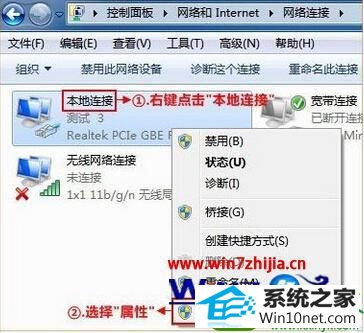
本地连接属性
4:双击internet协议版本4 (TCp/ip),如下图:
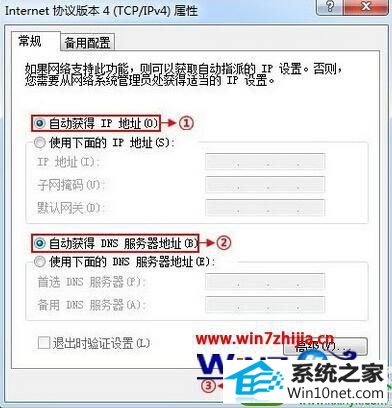
internet协议版本4 (TCp/ip)
5:选择自动获取ip地址,自动获取dns服务器地址,确定即可,如下图:

自动获取ip与dns地址
第三步:设置路由器上网
打开浏览器,在网址栏输入腾达无线路由器登陆地址 192.168.0.1,然后按回车键确认打开,在跳转的页面中选择AdsL拨号,然后输入宽带账号和密码,之后点击确认,如下图:
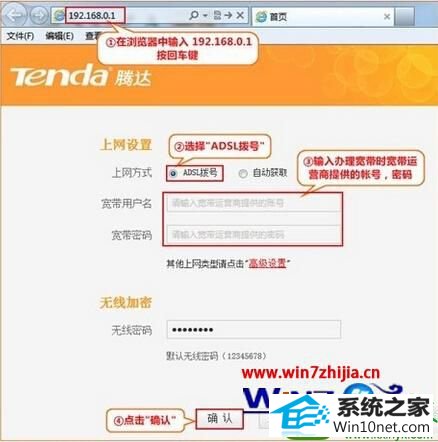
腾达无线路由器上网设置
第四步:试试可以上网了吗
如果wAn口状态显示已连接,那么久可以浏览网页,上网冲浪了,如下图所示。
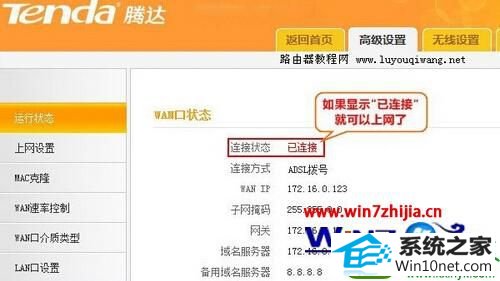
win10腾达无线路由器设置图解
通过路由器正常上网后,不需要再点击ukuandai连接开机就可以直接上网,如果还有起亚电脑需要上网,直接将电脑连接路由器1/2/3/4任意空闲接口,然后餐卡第二步,将本地连接改成自动获取ip即可,不需要再去配置路由器了。
win7系统推荐
栏目专题推荐
系统下载推荐
- 番茄花园Ghost Win7 32位 娱乐装机版 2020.12
- 深度技术Windows10 32位 修正装机版 2021.03
- 雨林木风Win7 企业中秋国庆版64位 2020.10
- 雨林木风Win10 安全装机版 2020.10(64位)
- 雨林木风 Ghost Win7 32位纯净版 v2019.07
- 深度技术win7免激活64位热门精致版v2021.10
- 系统之家W7 电脑城2020新年元旦版 (32位)
- 番茄花园Win7 32位 官网装机版 2020.09
- 系统之家Win10 典藏装机版 2021.06(32位)
- 深度技术Win10 64位 大神装机版 2020.07
- 电脑公司Windows xp 完美装机版 2021.02
- 深度技术Win7 极速装机版 v2020.03(32位)
- 系统之家v2021.12最新win7 64位专注清爽版
系统教程推荐
- 帮您处理win10系统本地连接没有有效的ip配置的问题
- 技术员细说win10系统无法同时登录QQ的步骤
- 技术员详解win10系统安装qq2012提示“运行程序配置不正确”的办法
- 技术编辑还原win10系统观看不了网络视频的问题
- 技术员练习win10系统纯净版找不到windows Media player播放器的步骤
- w7装机版分辨率配置办法
- win10系统安装Boson netsim的解决方案
- win10系统电脑屏幕出现雪花看着非常难受的还原方法
- 大师设置win10系统office20010更新后无法使用的步骤
- 手把手修复win10系统将qq视频导出来的教程
- 图文操作win10系统笔记本HdMi输出电视没声音的步骤
- win10装机版系统如何显示计算机图标
- win7电脑玩游戏无法最大化窗口游戏的设置方案?